Максимальное внимание — выполнению задач
Windows предлагает множество способов свести к минимуму отвлекающие факторы, чтобы сосредоточиться на задачах. Вы можете отключить панель задач и упростить меню , использовать функцию «Фокусиротворение» для управления уведомлениями и использовать Иммерсивное средство чтения, чтобы свести к минимуму визуальные отвлекающие факторы при чтении веб-Microsoft Edge.
Сведите к минимуму отвлекающие визуальные элементы, отключив анимацию, фоновые рисунки и т.д.
Выберите (Пуск) > Параметры > >визуальных эффектов.
Чтобы свести к минимуму отвлекающие факторы, сделайте следующее:
Чтобы автоматически скрыть титры в Windows, отключите переключатель Всегда показывать крутки.
Чтобы сделать фон некоторых окон непрозрачной, отключите переключатель Эффекты прозрачности.
Если вы не хотите, Windows эффекты анимации, отключите переключатель Эффекты анимации.
Чтобы определить, как долго будут показываться уведомления, разоберем меню Отклонять уведомления после этого количества времени и выберите нужный параметр.
↑ Фокусировка внимания
«Фокусировка внимания» — это функция избирательной настройки уведомлений, в основе своей унаследованная Windows 11 от Windows 10 и пополнившаяся незначительными новшествами. В Windows 10 изначально эта функция была упрощённым режимом «Не беспокоить», но в процессе функциональных обновлений она усовершенствовалась, стала называться, собственно, «Фокусировкой внимания» и получила более широкие возможности. Обителью этой функции в Windows 11 является тот же раздел уведомлений в системном приложении «Параметры» по пути «Система → Уведомления».

«Фокусировка внимания» являет собой профили настроек уведомлений, которые можно оперативно менять по ситуации. Профили предусматривают приоритеты поставки системных и программных уведомлений. Есть профиль «Только приоритет», который включает поставку уведомлений в системный трей только для мессенджеров, будильников и прочих приложений, которые мы внесём в список приоритета. Уведомления от остальных приложений будут отправляться в центр уведомлений. Это оптимальный вариант получения только важных уведомлений. И есть другой профиль — «Только будильники», он предусматривает поставку уведомлений в системный трей только для будильников. Это вариант, если вы хотите полностью вырубить уведомления, но оставить таковые от приложений-будильников и таймеров.

Также функция «Фокусировка внимания» предусматривает автоматические правила применения профилей при выполнении определённых операций на компьютере:
- «В это время» — настраиваемый промежуток времени, когда должен автоматически включаться тот или иной профиль;
- «При дублировании моего экрана» — установка профиля для подключённых к компьютеру других мониторов или телевизоров в режиме дублирования (зеркалирования);
- «Когда я играю в игру» — установка профиля для полноэкранных игр;
- «Только когда я использую приложения в полноэкранном режиме» — установка профиля для полноэкранного режима браузера, медиапроигрывателей и прочих программ, воспроизводящих контент в полноэкранном режиме;
- «В течение первого часа после обновления компонентов Windows» — новое автоматическое правило, его нет в Windows 10, оно появилось только в Windows 11. Благоразумно предусмотрено компанией Microsoft, дабы мы могли в случае возможных проблем после функционального обновления сконцентрироваться на решении этих проблем. Это правило единственное, которое предустановлено.
Все остальные автоматические правила мы можем по желанию включить сами, выставив их переключатель на «Вкл.». И можем настроить профиль для них, если нужный нам не задан по умолчанию. Для этого идём в дополнительные настройки, нажав «>».
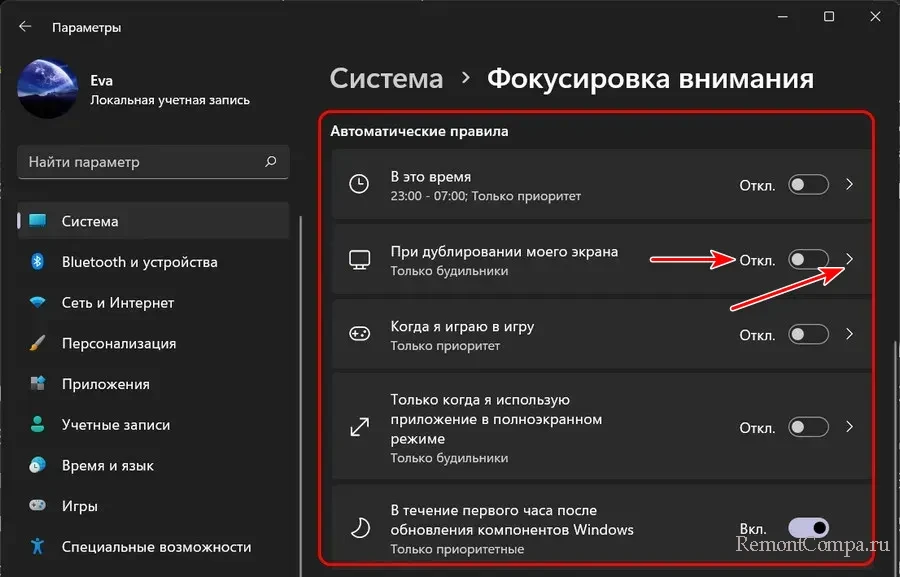
В блоке «Уровень фокусировки» выставляем нужный профиль — «Только приоритет», либо «Только будильники».
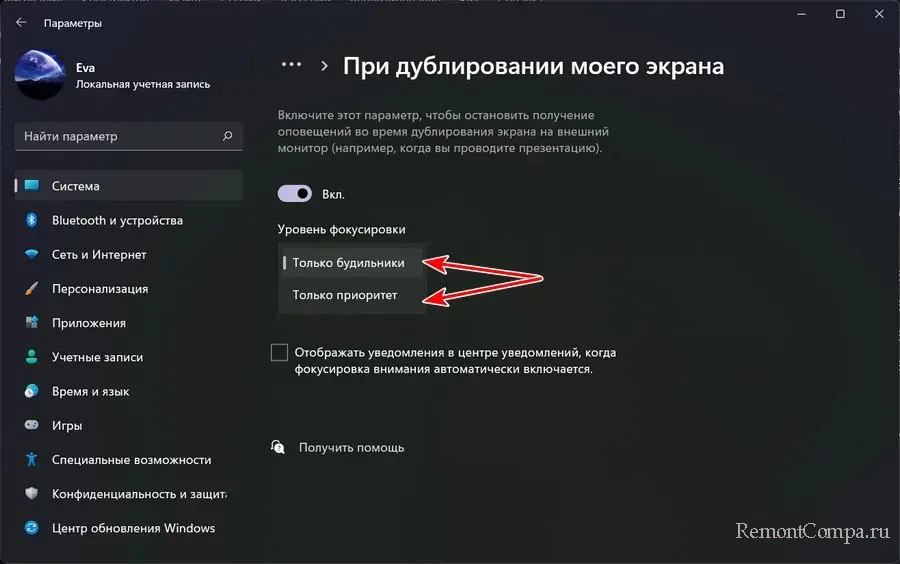
Выбрать профиль не сможем только для нового правила «В течение первого часа после обновления компонентов Windows», оно предусматривает единственный предустановленный профиль «Только приоритет».
Друзья, доступ к функции «Фокусировка внимания» реализован в меню быстрых действий в системном трее Windows 11. Здесь на кнопке «Фокусировка внимания» можем вызвать контекстное меню и выбрать «Перейти к параметрам», и таким образом мы попадём в рассмотренные выше настройки этой функции в приложении «Параметры».
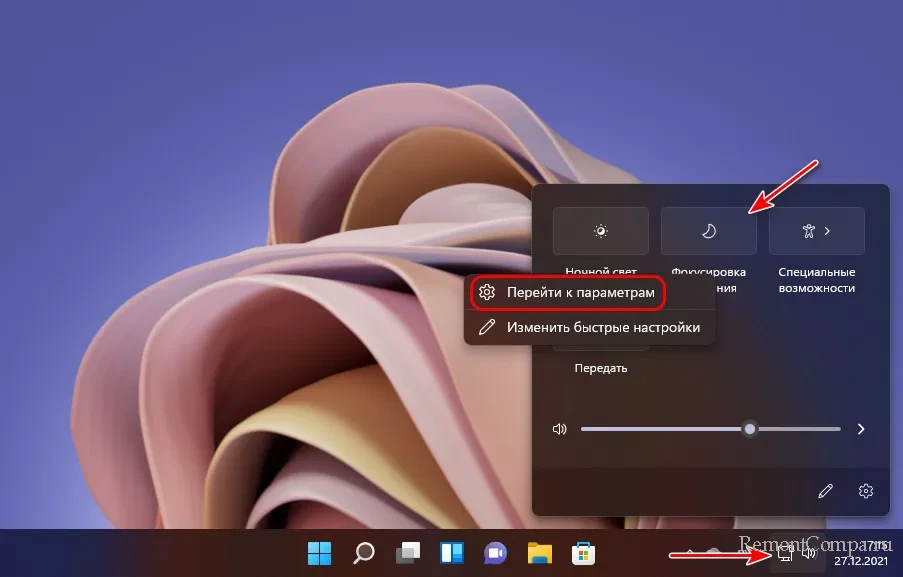
Но более интересна здесь сама кнопка «Фокусировка внимания», она, собственно, и даёт нам возможность оперативно задействовать тот или иной профиль с приоритетами. Кнопка циклически переключается между выключением функции, включением профиля «Только будильники» и «Только приоритет».
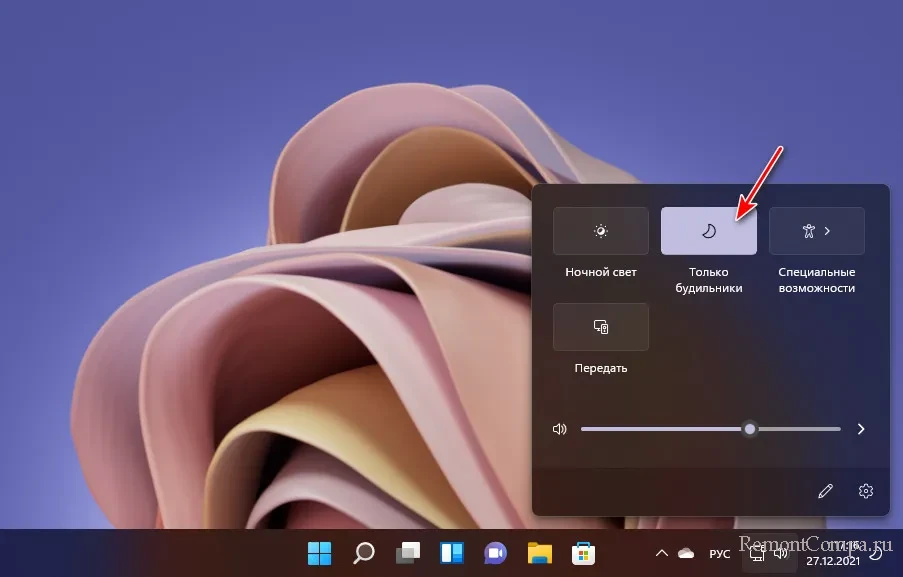
Workrave (напоминания + контроль; статистика рабочего времени)
Отличная программа для контроля рабочего времени. Чтобы вы не делали, Workrave в отведенное время покажет табличку, что пора сделать перерыв (чем и поможет сохранить здоровье ).
Кроме того, она ведет статистику по каждому дню (месяцу), и вы всегда можете узнать, сколько и когда работали.
Установку программы я опускаю, т.к. она стандартна и ничего из себя не представляет (загрузить Workrave можно с официального сайта, ссылка выше).
И так, после установки Workrave — в системном трее (рядом с часами) у вас появится небольшая иконка «овцы» ( ). Щелкнув по ней правой кнопкой мышки — перейдите в раздел параметры (см. скрин ниже ).

Workrave — значок программы после установки
Далее следует перейти в раздел «Таймеры/Дневной предел» и установить значение: сколько времени вы собираетесь проводить за компьютером в день (в моем примере установлено 6 часов).
Затем перейдите во вкладку «Перерыв» и задайте (аналогично) интервал рабочего времени, например, 45 мин. (как только он будет выработан вами — вы увидите предупреждение от Workrave).
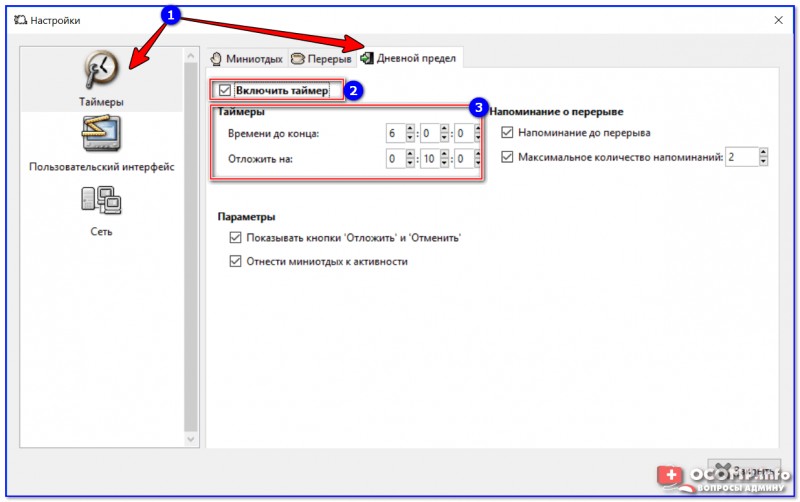
Задание временных промежутков и общего времени работы на ПК в день
Не могу не отметить, что среди настроек можно включить звуковое оповещение (раздел «Пользовательский интерфейс/Звуки» ). Пример на скриншоте ниже.
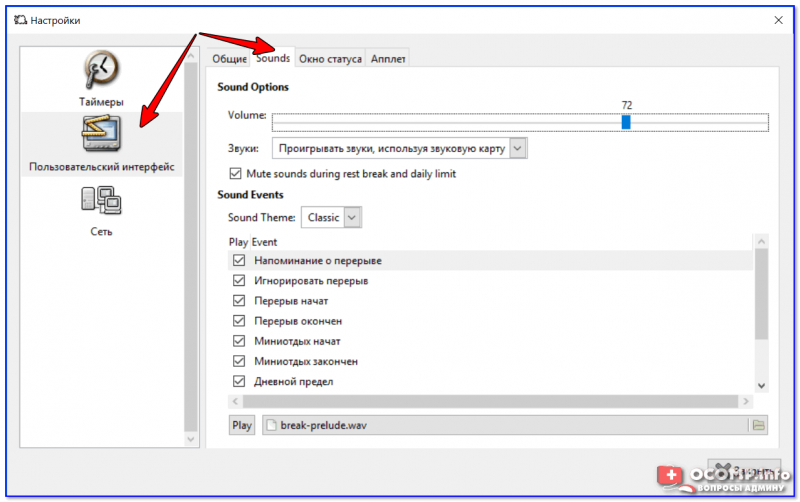
Включение звукового оповещения — Workrave
Кстати, во время перерыва Workrave подскажет какие упражнения лучше поделать (см. пример ниже ).
Кстати!
Я бы порекомендовал еще в дополнение к этому зарядку для глаз — более подробно об этом тут
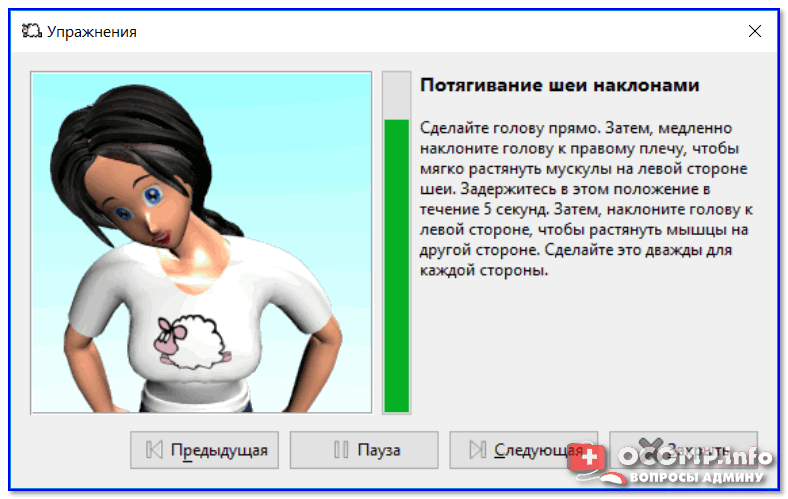
Что появляется через отведенный промежуток времени (в перерыв)
Для того, чтобы узнать сколько времени до перерыва осталось — можно просто навести указатель мышки на значок: статистика будет отображена в небольшом окне (пример на скрине ниже ).
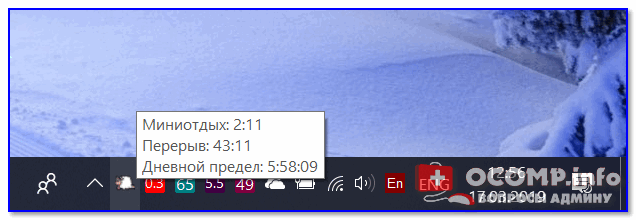
Если навести мышку на значок Workrave — всегда можно узнать сколько осталось до перерыва
Тем не менее, в настройках программы есть подробная статистика по каждому дню (сколько времени отработано, сколько перерывов, какая была активность и т.д.). Пример таблички с календарем — см. ниже.
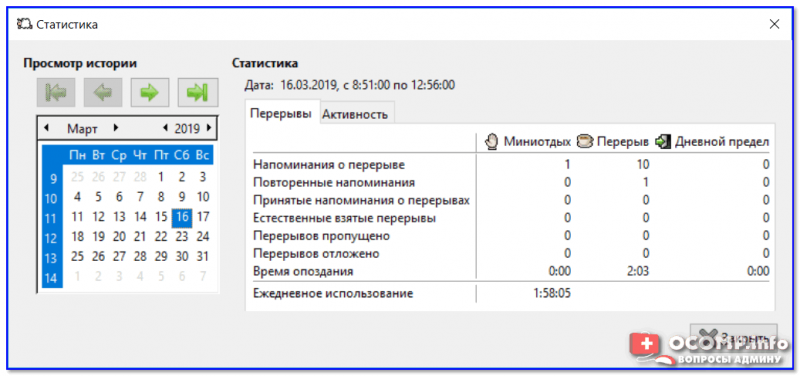
Статистика — сколько работал, сколько перерывов и т.д. (по датам)
Self-Control
Платформы: Mac
Self-Control позволяет указать сайты, которые отвлекают вас, а затем блокировать их на определенное количество времени. Вы можете либо перечислить сайты, на которые вы не хотите заходить, либо создать белый список только тех сайтов, на которые можно заходить. Это особенно полезно, если у вас есть те ресурсы, которые вам нужны для работы.
Один недостаток (или достоинство) заключается в том, что после запуска Self-Control единственный способ остановить его — перезагрузить компьютер. Это может быть немного неудобно, если появляется что-то важное и вам нужно получить доступ к заблокированному сайту. Но это также мешает увильнуть в момент слабости.
Self-Control имеет открытый исходный код, сервис полностью бесплатен. Однако существует только для Mac.
При помощи «Фокусировки внимания» есть отличная возможность добавлять в список приоритетов те программы, от которых хочется получать полезные уведомления даже с активированной функцией. Это может быть не только стандартный или сторонний софт, но и контакты, звонки и сообщения. Такой подход позволит одновременно не пропустить что-то важное, а также сфокусировать внимание на текущей задаче.
Вот как можно настроить желаемый список:
- Заходим в «Параметры» и «Система».
- Осуществляем вход в «Фокусировку внимания».
- Жмем «Настроить список приоритетов».
В разделе «Вызовы и напоминания» предлагается сделать исключения в отношении приложений, звонков и сообщений. Пункт «Люди» позволяет оставлять определенные контакты. Для этого их следует добавить в соответствующий список. Также может понадобиться раздел «Приложения». Через него происходит добавление программ, которые могут присылать уведомления. И не забудьте активировать «Только приоритет», чтобы внесенные изменения вступили в силу.
Как включить или отключить функцию Фокусировка внимания в Windows 10
April 2018 Update позволяет включить или отключить функцию Фокусировка внимания по меньшей мере двумя различными способами.
Приложение Параметры

- Откройте приложение Параметры.
- Выберите раздел Система.
- В меню выберите Фокусировка внимания.
- На открывшейся странице выберите одну из трех опций:
- Выкл — отключение функции, вы будете получать уведомления от приложений и контактов.
- Только приоритет — данная опция разрешают уведомления в зависимости от заданных в списке приоритетов настроек.
- Только предупреждения — данная опция скрывает все уведомления, за исключением будильников.
Центр уведомлений

- Кликните правой кнопкой мыши по иконке “Центр уведомлений”.
- Выберите пункт Фокусировка внимания.
- Выберите одну из трех доступных опций:
- Выключить
- Только приоритет
- Только предупреждения
Фокусировка: что это и как она работает
Обо всём по порядку. Так что это значит — фокусироваться? Специалисты дают такое определение: фокусировка — это концентрация интереса или активности на чём-нибудь. Скучное определение, можно сказать, но в нём скрывается кое-что важное.
Чтобы сосредоточиться на чём-то одном, нужно, по умолчанию, игнорировать множество окружающих вещей.
Фокусировка может работать только тогда, когда мы сказали «да» одной задаче и «нет» всем остальным. Другими словами, устранение — обязательное условие для фокусировки. Как говорит Тим Феррисс: «То, что вы можете сделать, предопределяется тем, что вы не будете делать».
Конечно, фокусировка не требует постоянного «нет», но требует «нет» прямо сейчас. У вас всегда есть возможность сделать что-то позже, но прямо сейчас нужно выполнить требование — делать что-то одно. Фокусировка — это ключ к производительности, потому что отказ от любой другой задачи делает вас способным выполнить единственную оставшуюся задачу.
Теперь важный вопрос: что можно сделать, чтобы сосредоточиться на задачах, которые имеют значение и игнорировать те, что не имеют?
(Здесь в оригинальной статье Джеймс предлагает подписаться на его рассылку о продуктивности. У нее почти полмиллиона подписчиков, она выходит пару раз в неделю. Она на английском языке. Вот страница для подписки).
Почему я не могу сосредоточиться?
У большинства людей нет проблем с фокусировкой. У них проблемы с принятием решения.
Я имею в виду, что у большинства здоровых людей мозг способен фокусироваться, если они могут устранить то, что их отвлекает. У вас когда-нибудь была задача, которую вам безусловно необходимо было выполнить? Чем это закончилось? Вы выполнили её, потому что дедлайн принял решение за вас. Может быть вы прокрастинировали в начале, но как только сроки начали поджимать, вы были вынуждены принять решение и выполнили работу.
Вместо того, чтобы выполнять сложную работу, выбирая одну задачу, на которой нужно сосредоточиться, мы часто убеждаем себя, что многозадачность — лучший вариант. Это неэффективно.
Миф о мультизадачности
В теории мы способны одновременно выполнять два процесса. Можно, например, смотреть телевизор во время приготовления ужина или отвечать на электронную почту во время разговора по телефону.
Но сосредоточиться на двух задачах одновременно невозможно. Вы либо слушаете телевизор, а переполненная кастрюля с макаронами — это фоновый шум, или вы следите за макаронами, а фоновым шумом в этом случае становится телевизор. В любой момент вы концентрируетесь на одном или другом.
Многозадачность заставляет мозг переключать фокус с одного процесса на другой очень быстро туда и обратно. Это не было бы серьёзной проблемой, если бы человеческий мозг мог незаметно переходить от одной работы к другой, но это невозможно.
Вас же когда-нибудь прерывали в процессе написания электронного письма? После окончания разговора и возврата к сообщению вам требовалось несколько минут, чтобы сориентироваться, вспомнить, что вы пишете, и вернуться к тому, на чём вы остановились. Что-то подобное происходит при многозадачности. Многозадачность заставляет вас платить ментальный налог каждый раз, когда вы прерываете одну задачу и переходите к другой. В психологии этот ментальный налог называется стоимостью переключения.
Стоимость переключения — это нарушение производительности, которое происходит при переключении внимания с одного дела на другое. Одно исследование, опубликованное в International Journal of Information Management в 2003 году, показало, что среднестатистический человек проверяет электронную почту один раз в пять минут, и что в среднем требуется 64 секунды на возобновление предшествовавшей задачи после проверки почты.
Другими словами, из-за электронной почты мы обычно теряем одну минуту из каждых шести.

Memorado
Это приложение — тренировка памяти и других когнитивных навыков вашего мозга. Скажете, невозможно заниматься и отдыхать одновременно? А вот вы попробуйте! Увидите, что занятия с Memorado доставят вам огромное удовольствие в свободное от работы или учебы время. При этом досуг будет приносить пользу. Кстати, приложение можно настроить в соответствии с индивидуальными требованиями. Там можно найти целую игровую серию, которая содержит более 400 уровней сложности. А также, помимо упражнений на память, есть задания на логику и концентрацию внимания. Если вы действительно устали, можно расслабиться и немного помедитировать с помощью четырех встроенных в приложение техник.
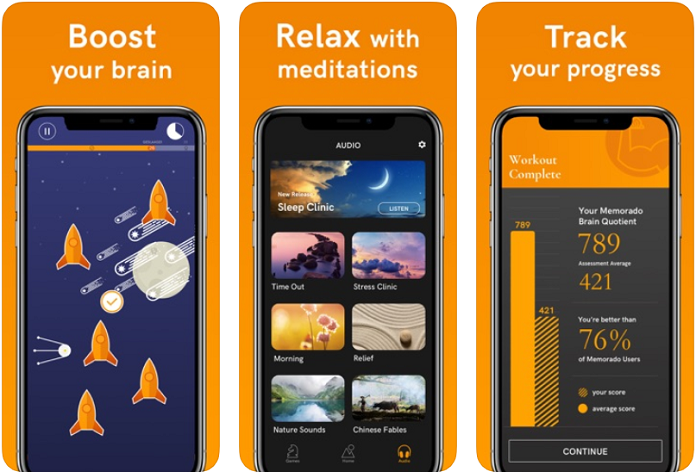
Скачать: AndroidiOS
Что делать, если приложения не помогают
Все люди уникальны, поэтому приложения помогают не всем. Но не беда: существуют проверенные способы научиться концентрировать внимание и без приложений.
Шаги к концентрации:
1. Решите, какие задачи требуют концентрации, и при необходимости разбейте их на более мелкие.
2. Определите, сколько времени вы готовы потратить на каждую задачу или шаг.
3. Не забывайте об отдыхе.
4. Уберите отвлекающие факторы.
5. Регулярно тренируйте внимание. С каждым разом концентрироваться будет все легче.
В некоторых случаях нарушения внимания могут оказаться симптомами заболеваний — например, депрессии.
Рекомендуем обратиться к специалисту, если:
1. Вы отвлекаетесь намного чаще, чем обычно.
2. Вам стало трудно сосредоточиться. Особенно если приходится делать несколько дел одновременно.
3. Вы забываете, о чем только что говорили,»зацикливаетесь» на одном предмете и не можете переключить внимание, как бы ни пытались.
4. Вы с трудом удерживаете внимание на задаче.
Если вы заметили за собой похожие симптомы, рекомендуем как можно скорее обратиться за помощью к специалисту. Это можно сделать через приложение Medical Note. Медицинский консьерж бесплатно подберет вам психотерапевта или невролога для консультации.













